Постоји неколико разлога зашто бисте желели да креирате Виндовс 8.1 покретачки УСБ флеш диск на вашем Мац рачунару . Можда сте одлучили да инсталирате Виндовс 8.1 на Мац без Боот Цамп-а; или можда ваш ПЦ није могуће покренути и желите да припремите боотабле УСБ користећи ИСО датотеку коју имате на вашем вањском тврдом диску; или желите лако креирати боотабле Виндовс 8.1 УСБ без инсталирања нових алата.

Ако користите најновију верзију оперативног система Мац ОС Кс, припрема за Виндовс 8.1 УСБ је прилично једноставна и може се обавити без инсталирања додатног софтвера на Мац рачунар. Једина ствар је да требате имати Виндовс 8.1 ИСО имаге датотеку како бисте припремили боотабле Виндовс 8.1 УСБ на вашем Мацу.
Пратите упутства у наставку да бисте креирали Виндовс 8.1 УСБ на Мац рачунарима:
Корак 1: Повежите ваш УСБ флеш диск на Мац и направите резервне копије датотека јер ће сви подаци бити форматирани током процеса.
Корак 2: Даље, пребаците Виндовс 8.1 ИСО датотеку на ваш Мац. Ако већ имате копију ИСО датотеке на вашем Мац рачунару, можете сигурно прескочити овај корак. Ако немате ИСО на Мац-у, можете пратити наш начин преноса датотека између Виндовс и Мац водича да бисте брзо пренијели ИСО датотеку. Ако се рачунар не може покренути, можете пратити наш начин копирања података са ПЦ-а који се не може покренути (једноставан начин) да бисте прво копирали ИСО датотеку на УСБ диск, а затим је копирали на Мац.
Корак 3: Покрените софтвер Боот Цамп Ассистант. Да бисте то урадили, кликните на икону Лаунцхпад, изаберите ставку Отхер, а затим кликните на икону Боот Цамп Ассистант да бисте отворили софтвер Боот Цамп Ассистант.
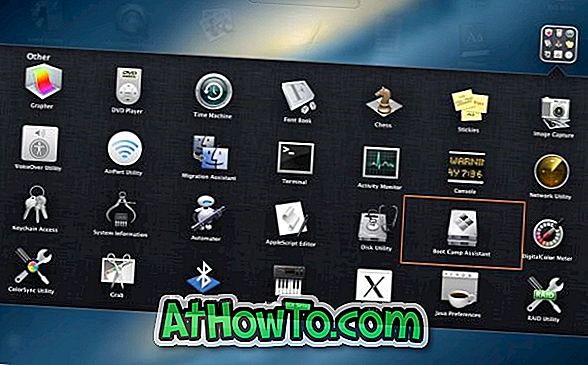
Корак 4: Када се покрене Боот Цамп Ассистант, кликните на дугме Настави .
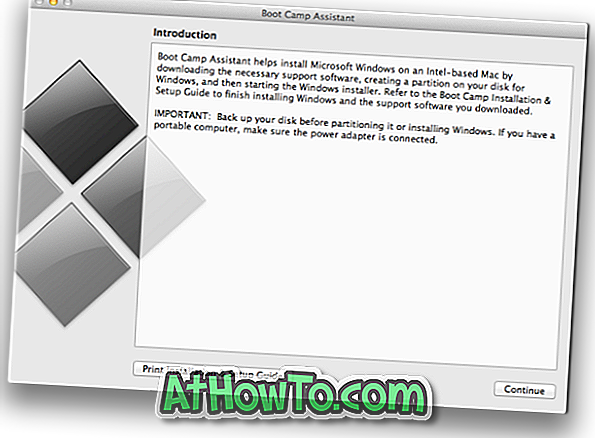
Корак 5: Поништите избор опције Инсталирај Виндовс 7 или новију верзију (ову опцију користимо приликом инсталирања оперативног система Виндовс на Мац помоћу Боот Цамп-а), а такође и поништите избор опције Преузимање најновијег Виндовс софтвера за подршку са опције Аппле ако припремате овај покретачки Виндовс 8.1 диск да инсталирате Виндовс 8.1 на ПЦ.
Уверите се да је опција која се зове Креирање инсталационог диска за Виндовс 7 или новију верзију означена пре него што кликнете на дугме Настави .
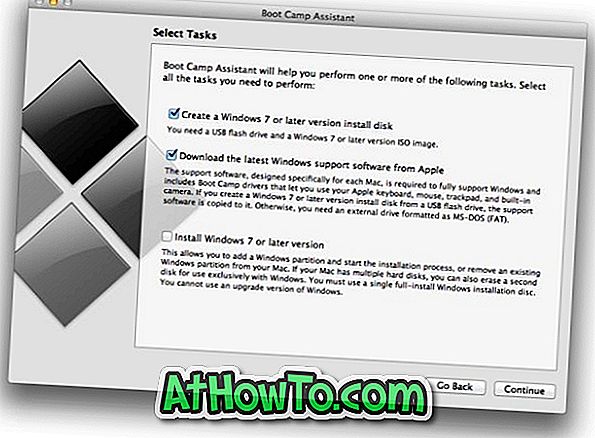
НАПОМЕНА: Као што је већ поменуто, задржите опцију Преузми најновији Виндовс софтвер за подршку компаније Аппле и проверите да ли ћете да користите овај УСБ за покретање на вашем Мац-у (овај Мац), а не на рачунару. Будући да је софтвер за подршку посебно дизајниран за сваки Мац рачунар, можда неће исправно функционисати ако покушате да покренете преузети софтвер за подршку на Мац рачунару који није модел који користите за припрему УСБ уређаја за подизање система.
А ако планирате да инсталирате Виндовс 8.1 на овај Мац, проверите да ли је ова опција проверена да бисте аутоматски преузели сав софтвер за подршку на УСБ, тако да можете лако инсталирати све управљачке програме након инсталације оперативног система Виндовс 8.1 на Мац рачунар.
Корак 6: На следећем екрану, кликните на дугме Изабери да бисте потражили ИСО 8.1 ИСО датотеку. Изаберите датотеку ИСО слике и кликните на дугме Настави да бисте наставили даље.
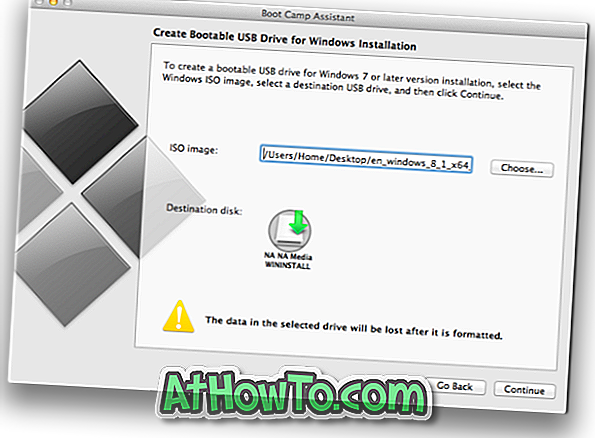
Кликните на дугме Настави поново када се прикаже упозорење „Погон ће бити избрисан“ да бисте почели да форматирате диск, а затим да копирате Виндовс датотеке. Ако сте изабрали опцију Преузми најновији Виндовс софтвер за подршку са Аппле опције, Боот Цамп Ассистант ће такође преузети потребне управљачке програме са Аппле сервера. Дакле, ако сте изабрали ту опцију, уверите се да је ваш Мац повезан са интернетом.
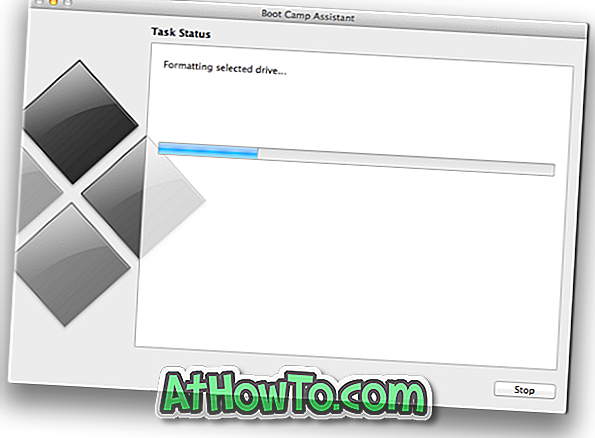
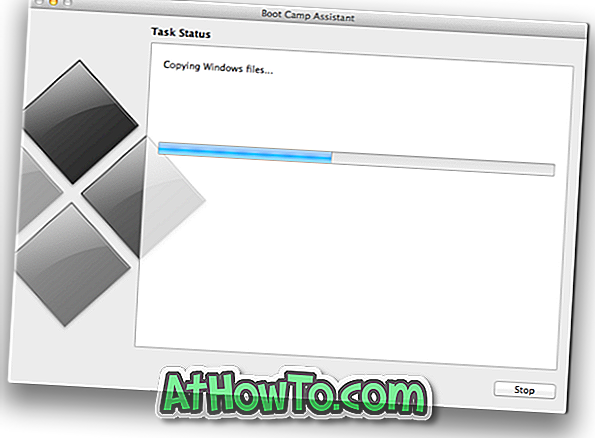
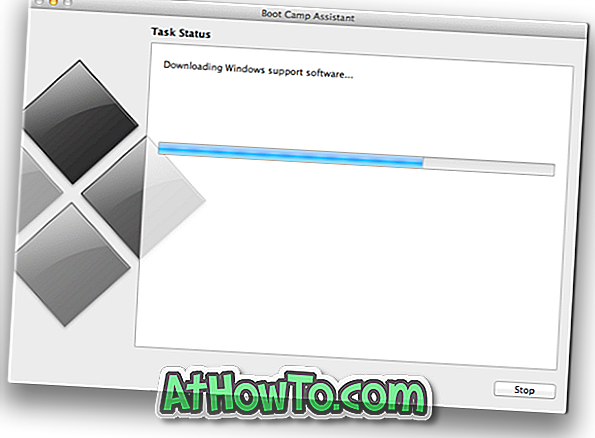
Корак 7: Када Боот Цамп Ассистант заврши свој посао, видећете да је "изабрани диск форматиран и да је копирана Виндовс инсталациона слика" порука. Ако сте у Кораку 5 изабрали опцију Преузимање софтвера за подршку са Аппле опције, видећете поруку "Инсталирај овај Виндовс софтвер за подршку након инсталације оперативног система Виндовс". Кликните на дугме Куит. То је то!
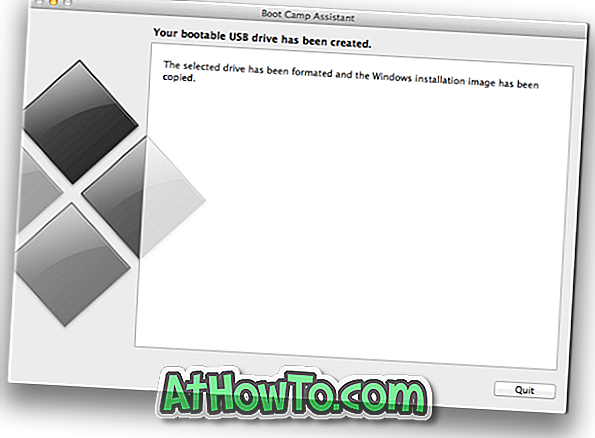
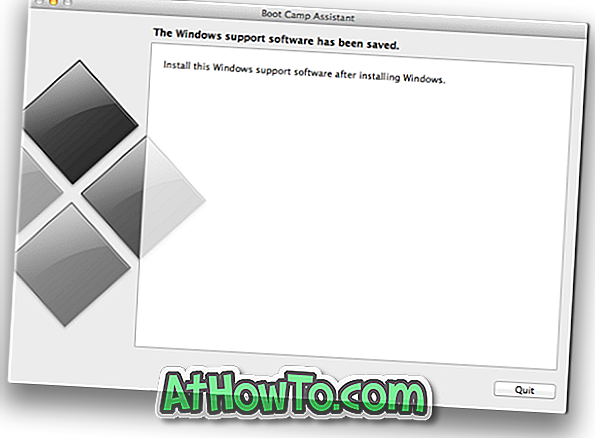
Сада можете да га повежете са рачунаром или вашим Мац рачунаром и почнете са инсталирањем оперативног система Виндовс 8.1.














